OCR står för Optical Character Recognition. Det är en mjukvara som kan digitalisera dokument och konvertera dem till textformat. Med OCR-programvara kan du konvertera bilden till text direkt.
Nuförtiden använder fler och fler företag OCR-programvara online i sin insamling och lagring av data. Den kostnadsfria OCR-programvaran kan skanna och digitalisera dokument på några minuter. Detta kommer att förbättra företagets övergripande effektivitet och samtidigt säkerställa att all dess data säkerhetskopieras. Ännu mer imponerande är att OCR-programvara vanligtvis kan konvertera många bilder till texter åt gången så att bilderna snabbt kan uppdateras. Därför är OCR-programvara nödvändig för vårt dagliga liv. I det här inlägget kommer vi att introducera lite gratis OCR-programvara som kan hjälpa dig konvertera bilder till text direkt.
1. OCR-utrymme
OCR Space Online OCR-tjänst konverterar skannade bilder av textdokument till redigerbara filer med hjälp av OCR (Optical Character Recognition). OCR-programvaran kan också hämta texterna från PDF. Denna online OCR-tjänst är gratis att använda och kräver ingen registrering. Ladda bara upp din bildfil så kan du få texten.
OCR Space tar JPG, PNG, GIF-bilder eller PDF-dokument som input. Den enda begränsningen av gratis online-OCR är att bilden inte kan vara större än 5 MB. Samtidigt stöder det engelska, kinesiska, franska, tyska och mer än 20 språk.
Steg 1. Gå till OCR Space-webbplatsen först. Klicka på knappen "Välj fil" för att ladda upp den bild du vill konvertera till text. Klistra in URL till källfiler stöds också.
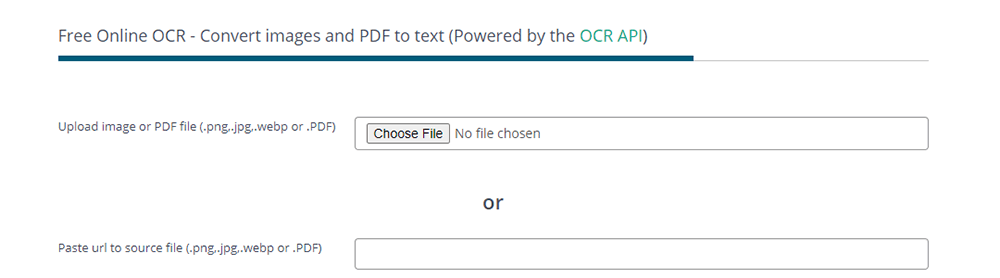
Steg 2. Sedan måste du välja språk för texten i bilden. Du kan också ställa in din bild på den här sidan genom att klicka på motsvarande knapp som du vill. Efter inställningen, tryck på "Start OCR!" för att extrahera texten.
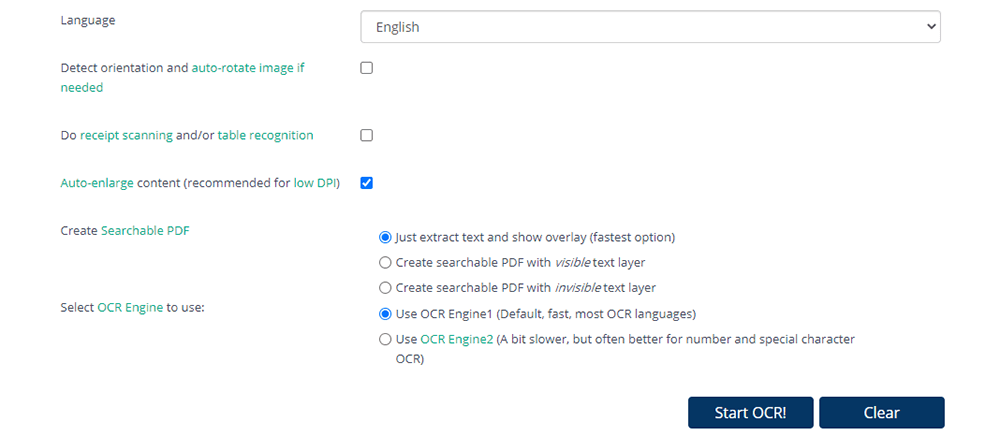
Steg 3. Efter några sekunder kan du se texten i tomningen direkt. Klicka på knappen "Hämta" för att ladda ner texten eller kopiera texten direkt i textrutan.
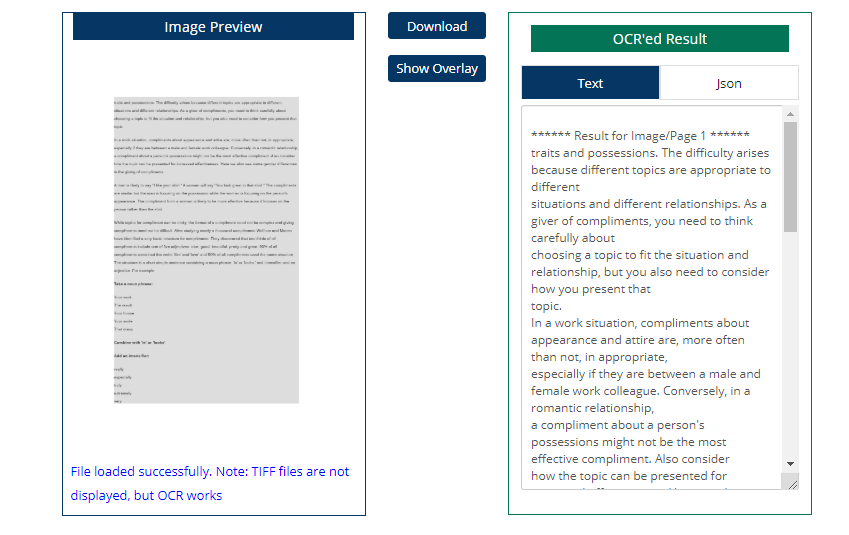
2. OCR online
Online OCR är ett av de enklaste och snabbaste sätten att konvertera bildfiler till många olika textformat. Den använder programvaran för optisk karaktärigenkänning online. Denna onlinetjänst stöder 46 språk inklusive västerländska och asiatiska som engelska, danska, holländska, franska, tyska, italienska, ryska, spanska, japanska, kinesiska, koreanska och andra.
Om du inte har ett konto kommer Online OCR att låta dig konvertera upp till 15 filer per timme till text. När du har registrerat ditt konto kan du använda funktioner som att konvertera flersidiga PDF-dokument eller bilder till texten.
Steg 1. Navigera till online-OCR-webbplatsen. Tryck på knappen "Välj fil ..." för att ladda upp bilden som du vill konvertera. Varje fil kan inte vara större än 15 MB.

Steg 2. Sedan måste du välja språk och outputformat genom att klicka på rullgardinsikonen.
Steg 3. När du är klar med inställningen, tryck på "CONVERT" -knappen för att starta konverteringen. Efter några sekunder visas texterna i rutan. Du kan kopiera och klistra in den direkt från rutan eller klicka på "Hämta utdatafilen" för att spara dem på din dator.
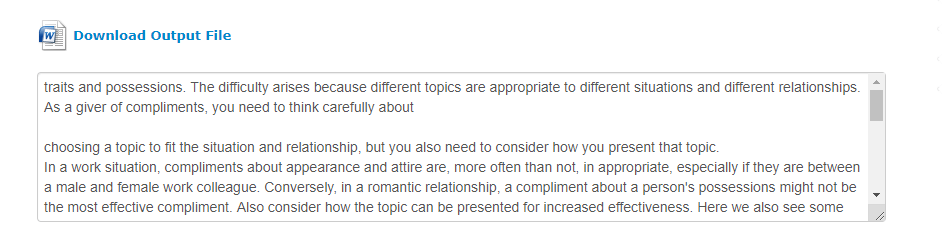
3. ABBYY FineReader Online
Abbyy FineReader Online är en av de bästa gratis OCR-erkännande-tjänsterna online. Det är OCR-programvaran med den högsta igenkänningsfrekvensen, som hjälper dig att snabbt identifiera dokument eller bilder och konvertera dem till redigerbara dokumentformat. Dessutom kan den också konvertera PDF-dokument till textformat. Med Abbyy FineReader Online lagras dina dokument i 14 dagar i molnet, redo för nedladdning och delning.
Steg 1. Välj den bild du behöver konvertera. Du kan också ladda upp sidan från dina molnkonton som Google Drive. Var uppmärksam på storleken, varje fil kan inte överstiga 100MB.

Steg 2. Välj ett eller flera språk i din bild.

Steg 3. Välj ett utgångsformat. Du kan välja Microsoft Word, TXT och så vidare du behöver. Du kan också välja att exportera en erkänd fil till molnlagring i detta steg.
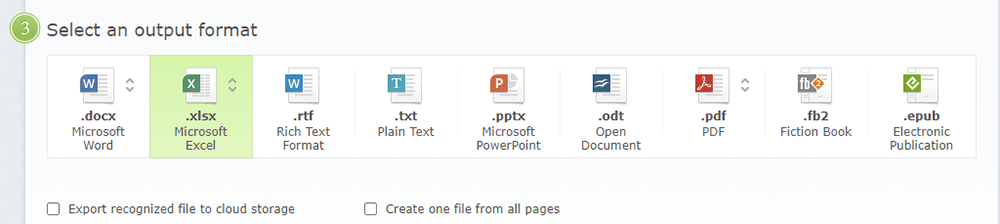
Steg 4. Klicka på "Erkänn" för att skapa ditt konto och sedan kan du ladda ner det igenkända dokumentet eller vidarebefordra det till Box, Dropbox, Evernote, Google Drive eller Microsoft OneDrive.
4. FreeOCR
FreeOCR är en av de gratis stationära OCR-programvaror som stöder de flesta skannrar. Det kan också öppna skannade PDF, Tiff-bilder på flera sidor och populära bildfilformat. FreeOCR kan konvertera bilden till text och kan direkt exportera till Microsoft Word-format. Men det stöder bara Windows-systemet.
Med stöd för mer än tio olika språk imponerar denna programvara med både dess noggrannhet och hastighet. Det kan generera en redigerbar version av en liten del text på några sekunder. Du kan enkelt skanna dokument till FreeOCR.
Steg 1. Ladda ner och installera FreeOCR från sin webbplats först.
Steg 2. Öppna FreeOCR-programvaran klickar sedan på "Öppna" -knappen för att välja en bild som du behöver konvertera till text.
Steg 3. Välj det OCR-språk du vill använda.
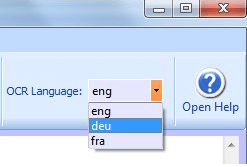
Steg 4. Tryck på "OCR" -knappen och välj om du vill bearbeta den aktuella sidan eller hela dokumentet. Bilden visas till vänster och OCR-texten till höger. Du kan kopiera och klistra in texten direkt eller spara dokumentet på din lokala enhet.
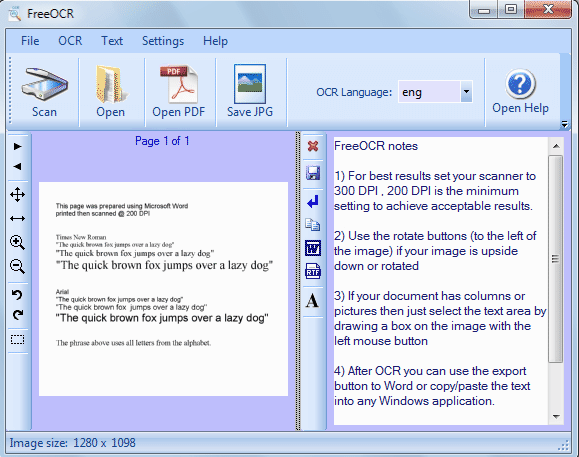
5. Adobe Acrobat Pro DC
Adobe Acrobat Pro DC är en PDF-redigerare som kan hjälpa dig att skapa, signera och dela PDF-filer snabbare och enklare än någonsin. Med OCR-funktionen i Adobe Acrobat Pro DC kan du extrahera text och konvertera skannade dokument direkt till redigerbara, sökbara PDF-filer direkt. Du kan till och med använda den nya PDF-filen i andra applikationer. Klipp bara ut och klistra in det eller exportera till Word-, PPT-, XLS- eller TXT-dokument.
Steg 1. Ladda ner och installera Adobe Acrobat Pro DC-programvaran först från webbplatsen.
Steg 2. Klicka på "Fil"> "Öppna" för att öppna den bild du behöver konvertera.
Steg 3. Klicka på verktyget "Redigera PDF" i den högra rutan. Servern tillämpar automatiskt OCR på ditt bilddokument och konverterar det till en fullständigt redigerbar kopia av din PDF.

Steg 4. Välj "File"> "Save As" och skriv ett nytt namn på ditt redigerbara dokument.
Slutsats
Vi har listat 3 online OCR-programvara och 2 offline OCR-programvara i detta inlägg. Med ovanstående OCR-programvara behöver du inte ange text en efter en. Du kan välja en lämplig enligt vår introduktion. Om du har bättre OCR-programvara, vänligen kontakta oss . Vi kommer att fortsätta att rekommendera mer användbar programvara för dig.
var den här artikeln hjälpsam? Tack för din feedback!
JA Eller NEJ
































Kommentar